
我が家では私の在宅勤務と大学生の息子のオンライン授業で、パソコン環境をほぼ同じ構成て利用し、快適に使用できてきます。そこで、今回は我が家で使ってよかった在宅勤務、オンライン授業・就活のパソコン本体、周辺機器などを記載します。
使用している機器の大枠
ディスプレイ、パソコン本体などの、使用している機器の大枠は以下となります。冒頭に記載のとおり、私と大学生の息子とも、組み合わせの大枠は同じです。
- デスクトップ代替として、インテル 第5世代以降のCore iシリーズを搭載のミニPC。
- モニターは24インチのIPSパネル。
- キーボードは iCleverのテンキー付き。
- ノートPCとしては13.3インチ〜14インチ。Windows 10 PCがメインですが、12月初旬より M1 MacBook Airを使用中。
パソコン本体

私、大学生の息子ともに、デスクトップ代替としてのミニPCとノートPCの双方を気分に応じて使い分けています。息子が使用の機器は私が使用していたもののお下がりですが、機種は以下のとおりです。
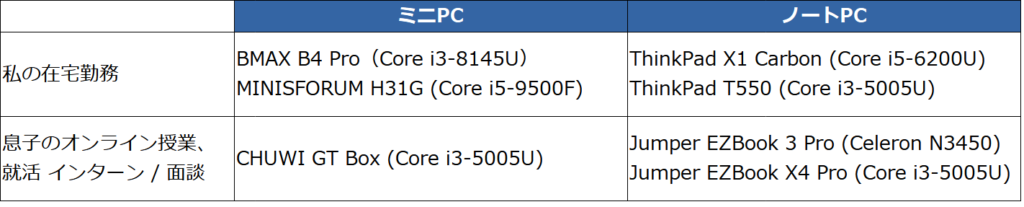
使用しているPCをレスポンス面から補足です。
- 私の会社での在宅勤務環境は仮想環境の「Citrix」を使用していますが、ある程度のスペックが必要。このため、ミニPCはミドルレンジ以降を使用しています。ノートPCはタイピングを重視し、中古で購入のThinkPadを使用。
- 一方、息子のオンライン授業、就活のオンライン インターン・面談では、それほどスペックを必要しないため、第5世代のCore i3クラスで十分。Jumper EXBook 3 Proは息子も非力さを感じていますが、タイピング感が意外とよいため、好んで使用しているようです。
なお、私が複数のPCや周辺機器を試した結果、在宅勤務はオンライン授業、大学のレポート作成などで望ましいスペックなどの要素は以下のとおりです。
- PCのスペックでは、CPUはインテルの場合には 第5世代のCore i3以上。ExcelやAccessの大量データを扱う場合にも、それほど高性能なPCは必要ありませんが、第5世代のCore i3以上であれば快適。
- ストレージはSSD。HDD搭載の古い製品の場合、SSDへの換装をおすすめします。Windowsの起動や終了、大容量ファイルの呼び出しなどが劇的に速くなります。
- メモリは8GB以上。4GBでも特にレスポンスが悪化することはないのですが、8GB以上あると安心。
- ディスプレイは視野角の広いIPSパネル、ノートPCの場合には13.3インチ以上。視野角の狭いTNパネルでは、長時間使用していると目が疲れてきます。
▼使用している一部の製品の実機レビュー記事はこちら。


ディスプレイ

私は会社・自宅ともに24インチのモニターを使用していますが、小さすぎず 大きすぎずの同サイズが最適との認識です。在宅勤務や大学のレポートなどで、Excelなどを幅広に広大に使えるうえに、ExcelとWordやPDF、Webサイトなど左右に並べての使用も快適です。
また、私は冬の寒い季節には、コタツを挟んで40インチのテレビをディスプレイ代替とすることも多いのですが、テレビから1mほど離れた位置に座ると、目線・テキストのサイズもほどよい大きさとなります。

▼私は現在販売していないPhilips製、息子は以下のI-O DATAの製品を使用しています。スタンドなどの質感は高くないですが、視野角の広いIPSパネル、スピーカー付きの24インチモニターが約1万円のコスパの高さがポイントになる製品です。

キーボード、マウス

デスクトップ(ミニPC)で利用しているキーボード、マウスとしては以下のiCleverの製品です。
私としては、当製品でテンキーなしのコンパクトなバージョンがあると更によいのですが、タイピング感の良さでは、ストロークや打鍵感は異なりますが、ThinkPadやMacBookと匹敵するものです。私と大学生の息子の二人とも、同キーボードを使用しています。
- やや浅めで軽い打鍵感のキーボードですが、程よいキーピッチと軽さで軽快に高速タイピング可能。
- 打鍵音は格別に静かではないですが、カチャカチャ音ではなく、自宅でタイピングを行うにはリズミカルな入力を後押しするよう音質。
- サイドのデザインはApple キーボード似で高品質。
- 手元にある旧型のApple キーボードよりもタイピング感はよく、より高速タイピングが可能(私と息子も同見解)。
- これまではロジクールのK380をメインに利用していましたが、キーボードの出来やタイピング感としては、本製品が優れています。
- 電池式でなくUSBの充電式であるのもよい。バッテリー稼働の持続時間は計測していませんが、持続期間が短いと感じないほどに長持ち。
- 付属するマウスは(一つのUSB ドングルでキーボードとマウスとも稼働)、薄さが特徴ですが、いたって普通の製品です。静音型ではありませんが、クリック音は静かな部類。
▼旧型のApple ワイヤレスキーボードとのサイドの比較。

▼実機レビュー記事はこちら。

▼比較対象とした Apple キーボード、ロジクール K380の実機レビュー記事はこちら。


Webカメラ

息子が就活・オンラインでのインターンや面談で、24インチモニターの取り付けて常用している Webカメラは「eMeet NOVA」。インターンや面談では、ある程度 滑らかな画像のWeb カメラが望ましいのですが、一般的なノートPCのWebカメラと比較すると明らかに高画質。マイクの収音の課題もありません。
在宅勤務の場合には、ノートPCのWebカメラ・マイクでも差し支えはありませんが、就活で利用する場合には、eMeet NOVAに限らず、4,000円程度のWebカメラの使用がおすすめです。
▼実機レビュー記事はこちら。

スピーカーフォン

私は在宅勤務で顔出しする必要がないため、スピーカフォンを利用することが多くなっています。デスクトップ代替として使用しているミニPCの場合、マイクを搭載していない製品もあり、スピーカーを搭載する製品は少数派。この場合に利用したいのがスピーカーフォンです。
自宅で使用する場合には安価な製品で十分ですが、会社にて複数名で使用する場合、全方位の収音可能なマイクを装備し、大きなスピーカーを搭載する製品がよいです。さらに、Bluetooth接続に対応した製品の場合、ステレオではないものの、Bluetooth スピーカーの代替としても使用できます。
▼上の写真はeMeetの上位機「M2」ですが、個人利用では安価な「eMeet Luna」もおすすめ。機能としては「M2」とほぼ同じです。
▼実機レビュー記事はこちら。

今後はM1 MacBook Airを活用予定

在宅勤務や息子の就活での利用のみならず、より快適な環境を求めて、私と息子のそれぞれが購入した「M1 MacBook Air」。キーボードのキーストロークは浅すぎる感もありますが、レスポンスのよさ、鮮やかで発色・コントラストのよいディスプレイ、ファンレスの静音仕様と、現在 メイン利用しています。
私の在宅勤務のCitrixの仮想環境(セキュリティなどを考慮し、会社が指定の環境。仮想以外では在宅勤務を行えず)は、Macでも動作するため、今後は在宅勤務もM1 Macの利用に移行する予定です。


















コメント